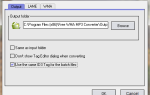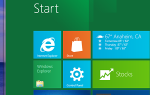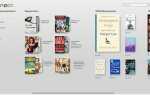Сообщение об ошибке «У нас проблемы с воспроизведением этого заголовка прямо сейчас» часто возникает из-за неправильной установки, неправильной конфигурации сети и т. Д. С выпуском приложения Netflix для Windows 10 многие пользователи перестали использовать веб-сайт и переключились на настольное приложение. , Приложение не отстает и буквально находится на том же уровне, что и веб-сайт, наряду с некоторыми другими интересными функциями. Тем не менее, были сообщения о некоторых проблемах с настольным приложением, что и следовало ожидать.
Пользователи сообщают, что их настольное приложение не работает, пока веб-сайт работает нормально. Всякий раз, когда они пытаются запустить настольное приложение Netflix, приложение не идет дальше экрана загрузки. Кроме того, в некоторых случаях, когда вы пытаетесь открыть эпизод на Netflix, он просто запрашивает у вас сообщение «Вау, что-то пошло не так», за которым следует код ошибки U7361-1254-80070002. Вы можете легко решить эту проблему, внедрив приведенные ниже решения.
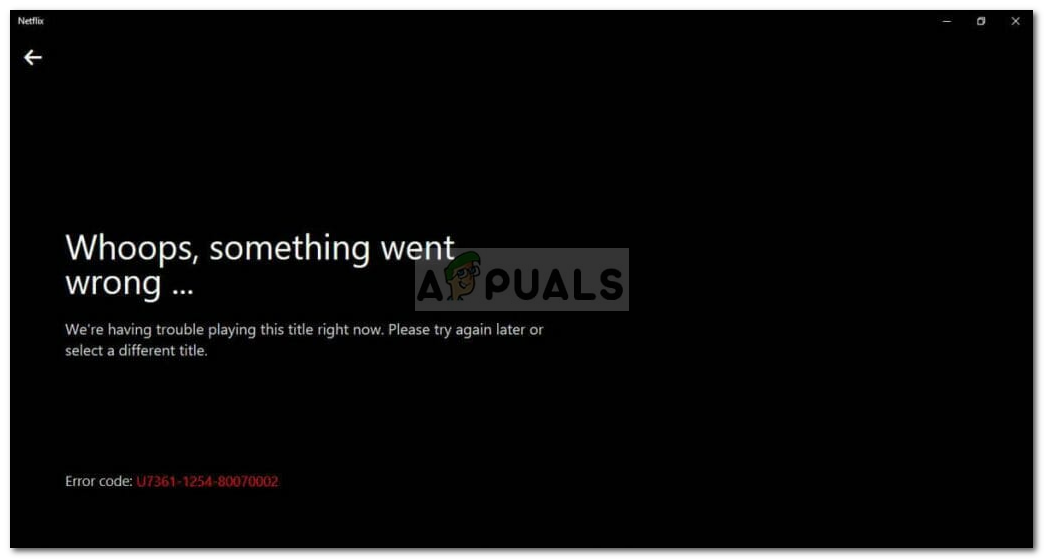 Ошибка Netflix U7361-1254-80070002
Ошибка Netflix U7361-1254-80070002
Что вызывает ошибку Netflix «У нас возникают проблемы при воспроизведении этого заголовка прямо сейчас» в Windows 10?
Изучив этот вопрос, мы составили список возможных причин этой проблемы, которые:
- Поврежденная установка Netflix. Одна из причин, по которой может появиться эта ошибка, заключается в том, что ваша установка Netflix повреждена или повреждена.
- Неправильная конфигурация сети: при использовании настольного приложения Netflix оно устанавливает соединение с сервером Netflix. Однако, если что-то не так с вашей Сетевой конфигурацией, это может вызвать ошибку.
- Устаревшие драйверы дисплея. Если драйверы видеоадаптера, установленные в вашей системе, устарели, это также может вызвать появление проблемы.
Вы можете следовать приведенным ниже решениям, чтобы изолировать вашу проблему. Прежде чем применять решения, убедитесь, что у вас установлена последняя версия Windows, и у вас стабильное подключение к Интернету — причиной могут быть также нестабильные подключения, но это довольно редко.
Решение 1. Пусть приложение Netflix использует графический процессор
Первое решение, которое вам нужно реализовать, чтобы решить эту проблему, — разрешить приложению Netflix для настольных ПК использовать вашу видеокарту. Вот как это сделать:
- Нажмите Ключ Windows + I открыть настройки.
- Перейдите к система и в дисплей панель, прокрутите вниз, чтобы найти Настройки графики.
- Нажмите на Настройки графики и выберите ‘Универсальное приложениеИз раскрывающегося списка.
- После этого выберите Netflix приложение во втором раскрывающемся списке, который появляется.
- Выбрать Опции.
- Установите графическое предпочтение на ‘Высокая производительностьИ нажмите Сохранить.
 Изменение графических настроек для Netflix
Изменение графических настроек для Netflix - Проверьте, сохраняется ли проблема.
Решение 2: очистить DNS
В некоторых случаях очистка системы DNS или доменных имен с помощью командной строки может решить вашу проблему. Вот как это сделать:
- Нажмите Windows Key + X и выберите Командная строка (администратор) из списка, чтобы открыть командную строку с повышенными правами.
- Введите следующую команду и нажмите Enter:
- ipconfig / flushdns
 Промывка DNS
Промывка DNS - Перезагрузите компьютер и запустите Netflix.
Решение 3: Сбросить приложение Netflix
Сброс настольного приложения Netflix также может решить вашу проблему. Возможно, ошибка произошла из-за поврежденной установки, которая будет устранена после сброса приложения. Вот как это сделать:
- Нажмите Winkey + I открыть настройки.
- Перейдите к Программы.
- в Приложения и функции окно, поиск Netflix из списка и выберите Расширенные настройки.
- Прокрутите вниз, чтобы найти Сброс а затем нажмите Сброс.
 Сброс Netflix
Сброс Netflix - Перезагрузите систему после завершения.
Решение 4. Удалите mspr.hds.
Netflix использует технологию Microsoft PlayReady для потоковой передачи цифрового управления правами или DRM-защищенного контента. В некоторых случаях файл mspr.hds может вызвать такие проблемы, и в этом случае вам придется удалить его. Ваша Windows автоматически создаст новую, когда вы удалите старую, так что вам не о чем беспокоиться. Вот как это сделать:
- Открой проводник Виндоус и перейдите к вашему системный диск (диск, на котором установлена Windows).
- В строке поиска введите ‘mspr.hds».
- Выберите все файлы и нажмите Ctrl + Deletе, чтобы удалить файлы.
 Результаты поиска для mspr.hds
Результаты поиска для mspr.hds - Перезагрузите компьютер и откройте Netflix.
Решение 5. Обновите драйверы адаптера дисплея
Наконец, проблема может быть связана с вашими устаревшими драйверами адаптера дисплея. В таком случае обновление ваших драйверов решит вашу проблему. Вот как обновить ваши драйверы:
- Перейти к Стартовое меню, введите Диспетчер устройств и открой его.
- Разверните Видеоадаптеры список.
- Щелкните правой кнопкой мыши на вашем GPU и выберите Обновить драйвер.
 Обновление драйвера адаптера дисплея
Обновление драйвера адаптера дисплея - Выбрать ‘Автоматический поиск обновленного программного обеспечения драйвера».
- После этого перезагрузите систему и запустите Netflix.

 Изменение графических настроек для Netflix
Изменение графических настроек для Netflix Промывка DNS
Промывка DNS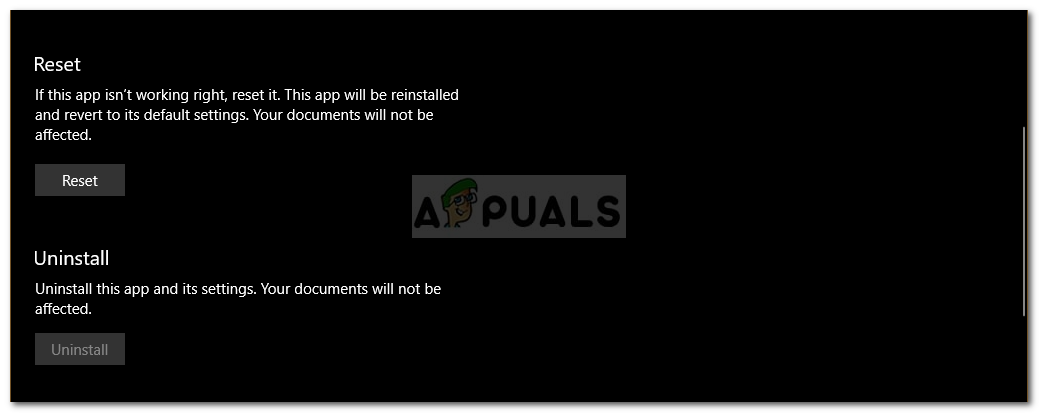 Сброс Netflix
Сброс Netflix Результаты поиска для mspr.hds
Результаты поиска для mspr.hds Обновление драйвера адаптера дисплея
Обновление драйвера адаптера дисплея